在处理Word文档时,我们经常会遇到需要将多页内容合并到一页上的情况,无论是为了节省纸张、方便打印,还是为了使文档看起来更加紧凑和专业,掌握这一技巧都非常有用,本文将详细介绍如何在Microsoft Word中实现这一目标,并提供一些实用的建议和注意事项。
调整页面布局
我们需要调整页面的边距和布局,以便为内容的合并创造空间。
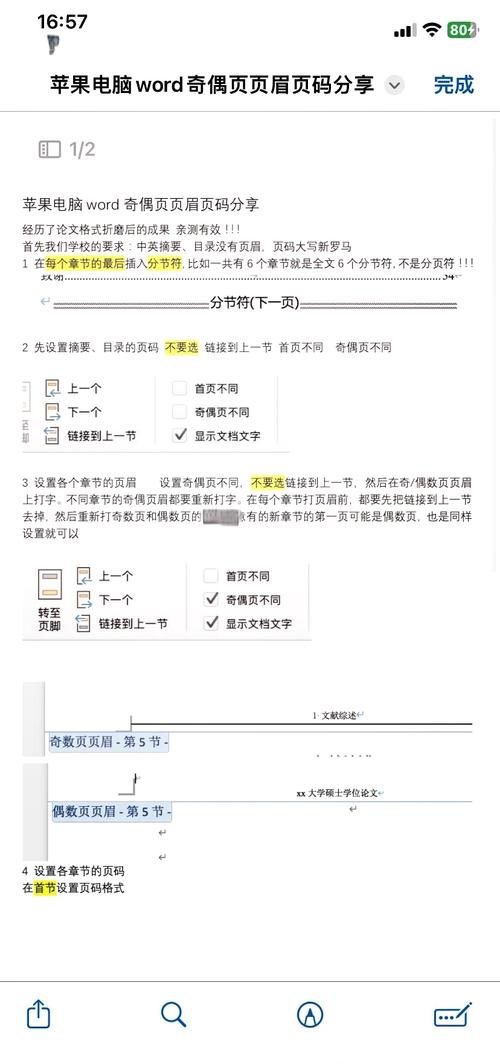
1、打开页面设置:在Word文档中,点击“布局”或“页面布局”选项卡,然后选择“边距”。
2、自定义边距:在下拉菜单中选择“自定义边距”,这将打开一个对话框,允许你手动设置页面的上下左右边距,为了节省空间,你可以适当减小这些边距的值。
3、调整纸张方向:如果文档内容主要是文字,并且行数不多,可以考虑将纸张方向从纵向改为横向,这样可以在不改变字体大小的情况下容纳更多内容。
缩小字体和段落间距
我们可以通过调整字体大小和段落间距来进一步压缩内容。
1、选择文本:使用鼠标拖动或Ctrl+A快捷键全选文档中的文本。
2、更改字体大小:在“开始”选项卡中,找到字体大小下拉框,选择一个较小的字号,如小四(12磅)或五号(10.5磅)。
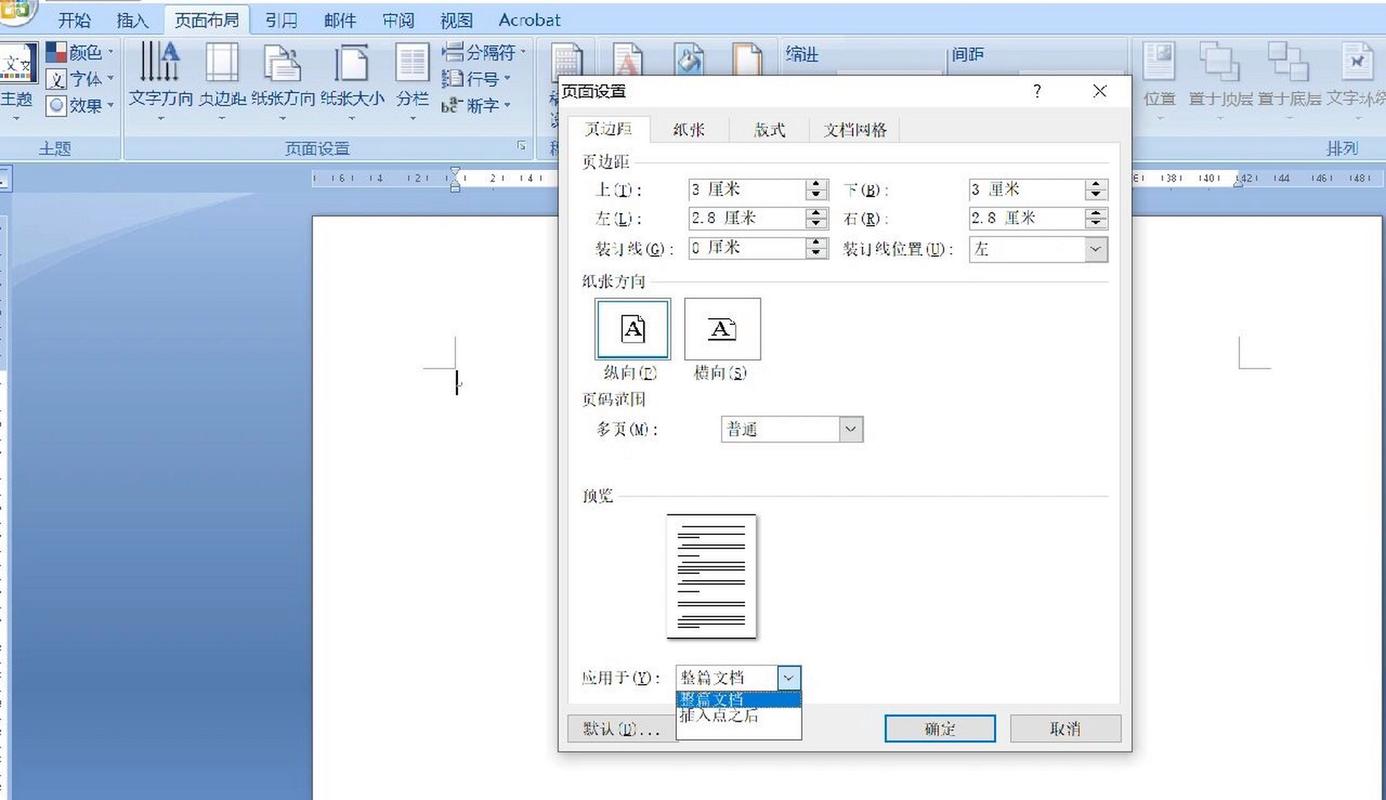
3、调整段落间距:再次全选文本,右键点击并选择“段落”,在弹出的对话框中,将“段前”和“段后”间距设置为0,并将“行距”设置为“单倍行距”或更小。
对于包含多个列表或项目的内容,使用表格是一个有效的整理方式。
1、插入表格:在“插入”选项卡中,点击“表格”,根据需要选择列数和行数。
2、:在表格的相应单元格中输入内容,这样可以使信息更加有序且易于阅读。
3、调整表格大小:选中整个表格,通过拖动表格边缘或使用表格工具中的“布局”选项来调整表格的大小和列宽,使其适应页面。
利用分栏功能
如果文档内容适合分成两栏或多栏排版,这也是一种节省空间的方法。
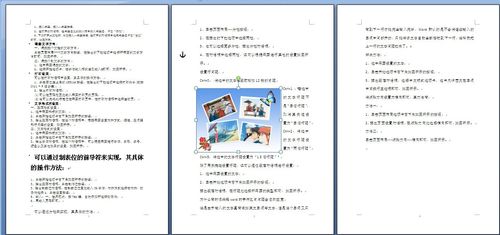
1、打开分栏设置:在“布局”或“页面布局”选项卡中,点击“分栏”。
2、选择分栏样式:根据你的需求选择“两栏”或“更多栏”,并调整栏宽和栏间距离。
3、应用分栏:点击确定后,所选内容将被分为指定的栏数显示。
删除不必要的空白和换行
文档中存在许多不必要的空白和换行符,这些都可以通过查找和替换功能来删除。
1、打开查找和替换:按下Ctrl+H快捷键打开查找和替换对话框。
2、设置查找内容:在“查找内容”框中输入^l(表示手动换行符)或^p(表示段落标记),根据需要选择。
3、设置替换为:保持“替换为”框为空,然后点击“全部替换”。
预览和微调
完成上述步骤后,别忘了仔细预览文档,并根据需要进行微调,你可以使用Word的“打印预览”功能来查看最终效果,并根据需要进一步调整边距、字体大小或段落间距。
FAQs
Q1: 如何快速调整Word文档中所有图片的大小?
A1: 你可以使用Ctrl+A全选文档,然后按住Ctrl键的同时点击每张图片进行多选,之后,右键点击任一选中的图片,选择“设置图片格式”,在“大小”选项卡中输入你想要的宽度和高度,并确保“锁定纵横比”未被勾选,最后点击“确定”。
Q2: 如果我只想合并文档中的某几页到一页上,而不是全部页面,应该怎么办?
A2: 如果你只想合并特定的几页,可以先将这几页的内容复制到一个新的Word文档中,然后按照上述步骤调整新文档的布局和格式,完成后,再将新文档的内容复制回原文档的相应位置,记得在操作前备份原文档,以防万一。
到此,以上就是小编对于word怎么把多页变成一页的问题就介绍到这了,希望介绍的几点解答对大家有用,有任何问题和不懂的,欢迎各位朋友在评论区讨论,给我留言。
内容摘自:https://news.huochengrm.cn/cyzd/11325.html
